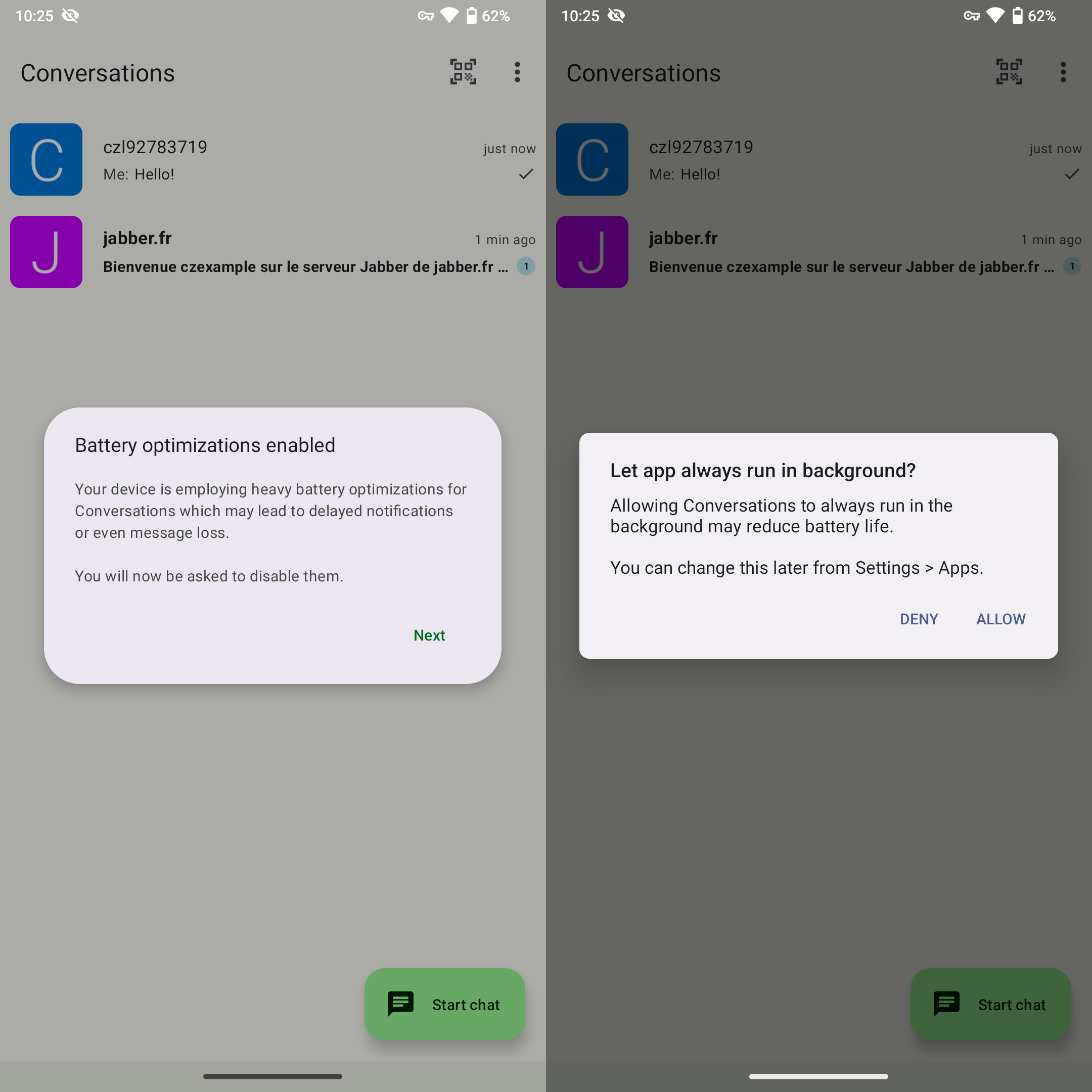本文为原英文教程直译。您也可以选择参考自由软件中文网 的 Jabber/XMPP 教程,那篇教程也是我写的,并且更多地考虑了中文用户的实际情况。
由于我推广使用端到端加密通信方式,原因是CMCC给我带来的令人沮丧的经历 ,我将为最受欢迎的自由即时通讯协议Jabber编写注册指南。
首先:Jabber和XMPP通常指的是同一件事
Jabber最初指的是在1990年代末开发的开源即时通讯协议。随着时间的推移,Jabber演变为XMPP,这是该协议的正式标准。XMPP由互联网工程任务组(IETF)维护,并包括一套规范,定义了如何交换消息和在线状态信息。
因此,如果你看到有人说Jabber,而有人说XMPP,他们通常指的是同一件事。我更喜欢说Jabber,因此在本指南中我将使用Jabber。
选择一个客户端
与许多其他即时通讯软件一样,Jabber需要一个客户端来操作。以下是一些流行的XMPP客户端(参考xmpp.org,按字母顺序排列):
- Beagle IM (macOS)
- Conversations (Android)
- Converse.js (浏览器)
- Movim (浏览器)
- Dino (GNU/Linux)
- Gajim (GNU/Linux,Windows)
- Monal (macOS,iOS)
- Quicksy (Android)
- Siskin IM (iOS)
- Swift.IM (GNU/Linux,Windows,macOS)
- Yaxim (Android)
对于GNU/Linux和Windows用户,我推荐Gajim,它功能丰富且易于使用。对于Android用户,我同样推荐Conversations。由于我没有iPhone或Mac,因此无法给iOS和macOS用户提供推荐,所以请浏览列表并选择你喜欢的一个。本指南将以Gajim和Conversations为例。
Gajim教程
第一步:获取Gajim
对于GNU/Linux用户,Gajim通常已经在你发行版的官方仓库中可用。对于Debian、Trisquel、Ubuntu或其他基于APT的发行版:
$ sudo apt install gajim
Windows用户请访问官方网站 下载可执行文件。
第二步:添加账户
你将看到这个窗口。如果你已经有账户,请填写你的凭据并点击登录,然后跳到第五步。如果你没有账户,请点击这里注册。
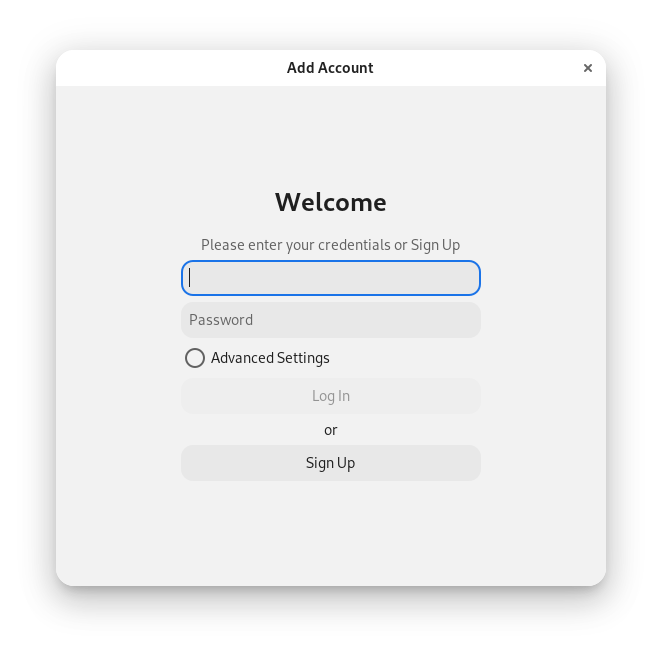
第三步:选择服务器
你将被要求选择一个“提供商”。Jabber服务提供商是你的Jabber账户所在的地方,就像你的电子邮件账户在你的电子邮件服务提供商那里。如果你不知道选择哪个,请访问这个列表 。我只推荐A类中的服务器。在本教程中,我们将使用jabber.fr。
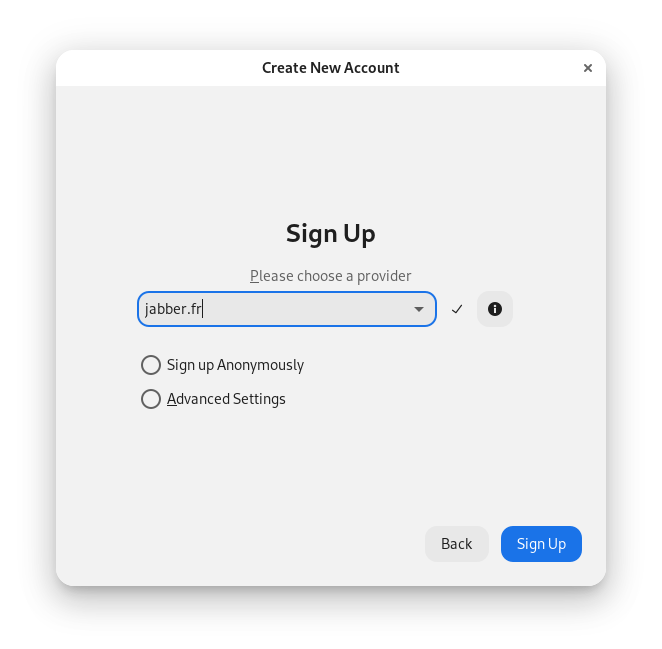
第四步:设置用户名和密码
选择一个用户名和密码。JID的语法将是username@example.org,遵循电子邮件地址的语法。我建议使用一个强密码,包含大写字母、小写字母、数字、符号,并且长度至少为60个字符。完成后,点击注册。
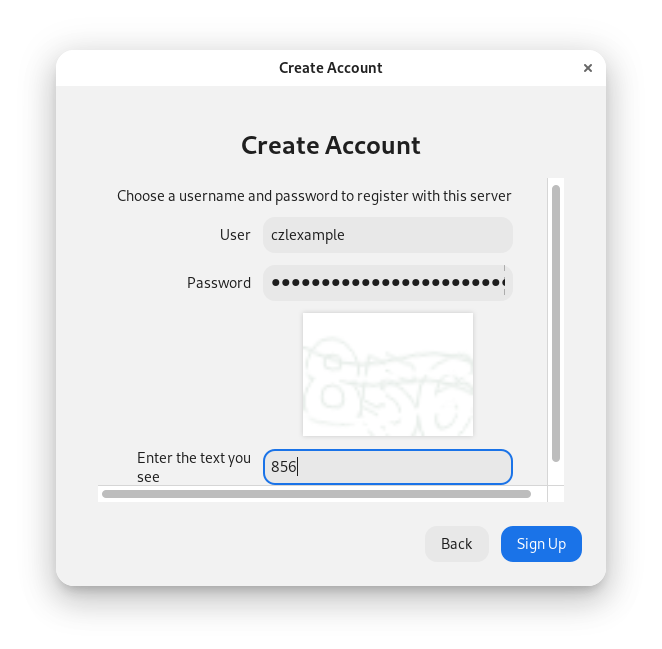
第五步:账户添加窗口
你将看到一个窗口,指示你的账户已添加。点击连接以继续。
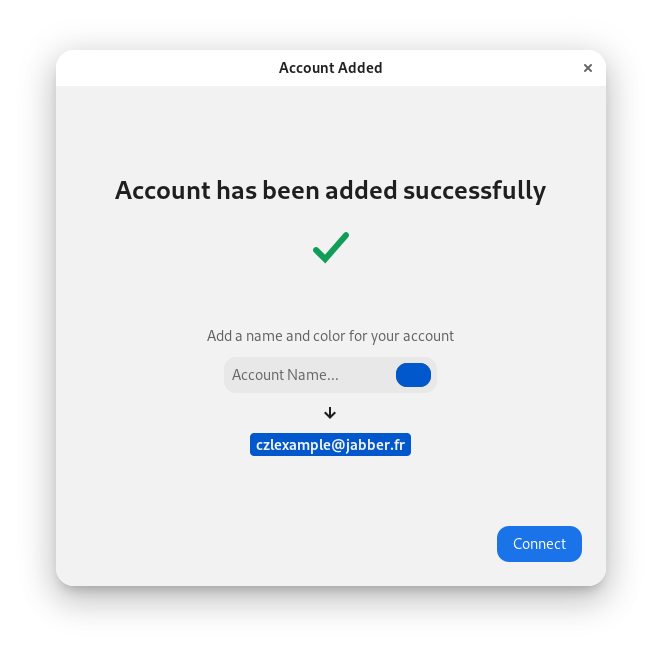
第六步:开始聊天并启用加密
点击“开始聊天…”,填写你想聊天的人的JID。
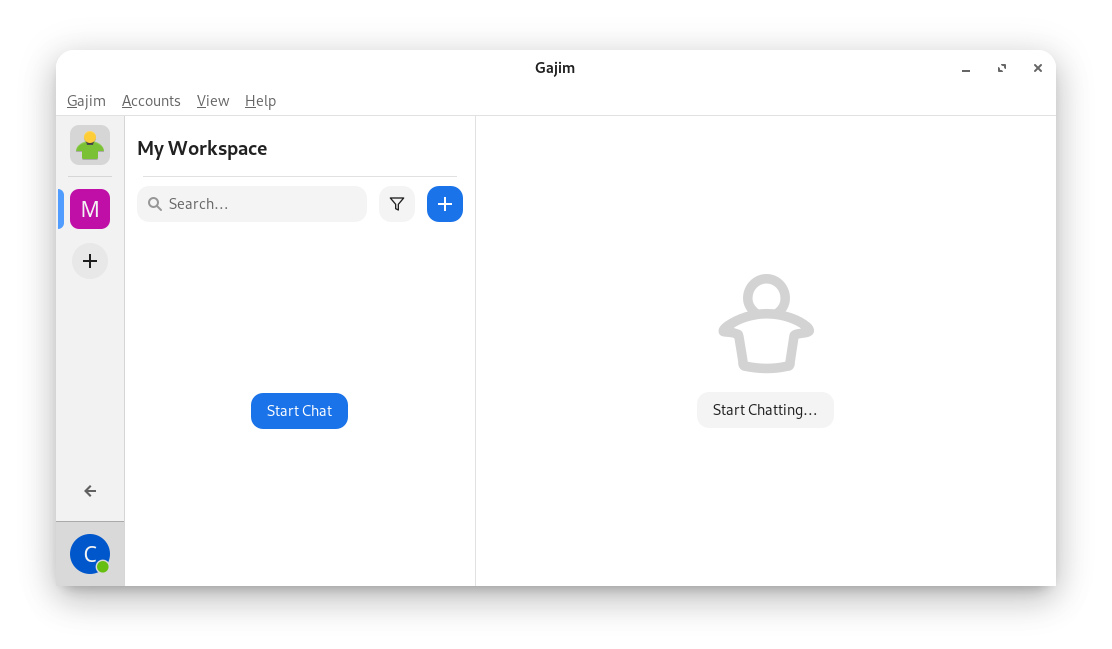
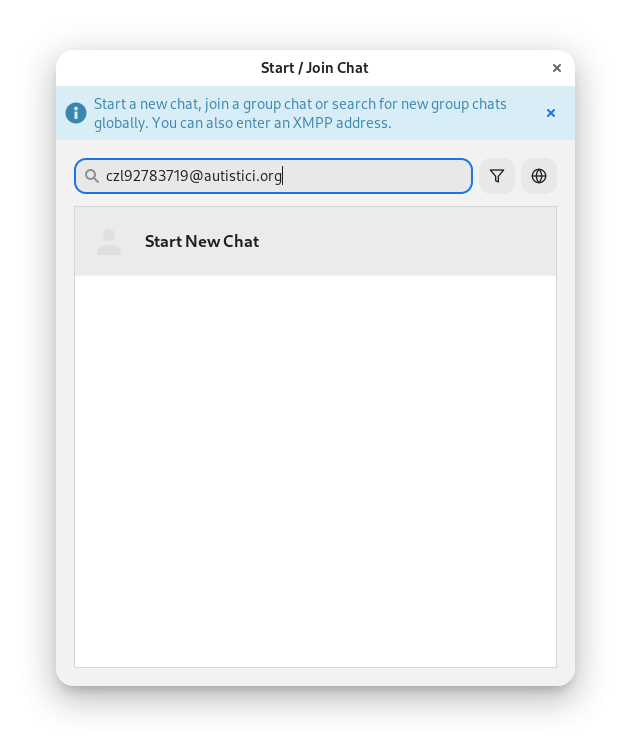
然后这里是最重要的一步! Gajim 默认不使用端到端加密,因此 每次添加联系人后,您都应该启用加密。点击右下角的锁图标,选择 OMEMO。
此外,如果您在其他客户端添加联系人,Gajim 上也不会启用加密。因此,每次在使用 Gajim 聊天之前,检查加密是否启用是一个好习惯。
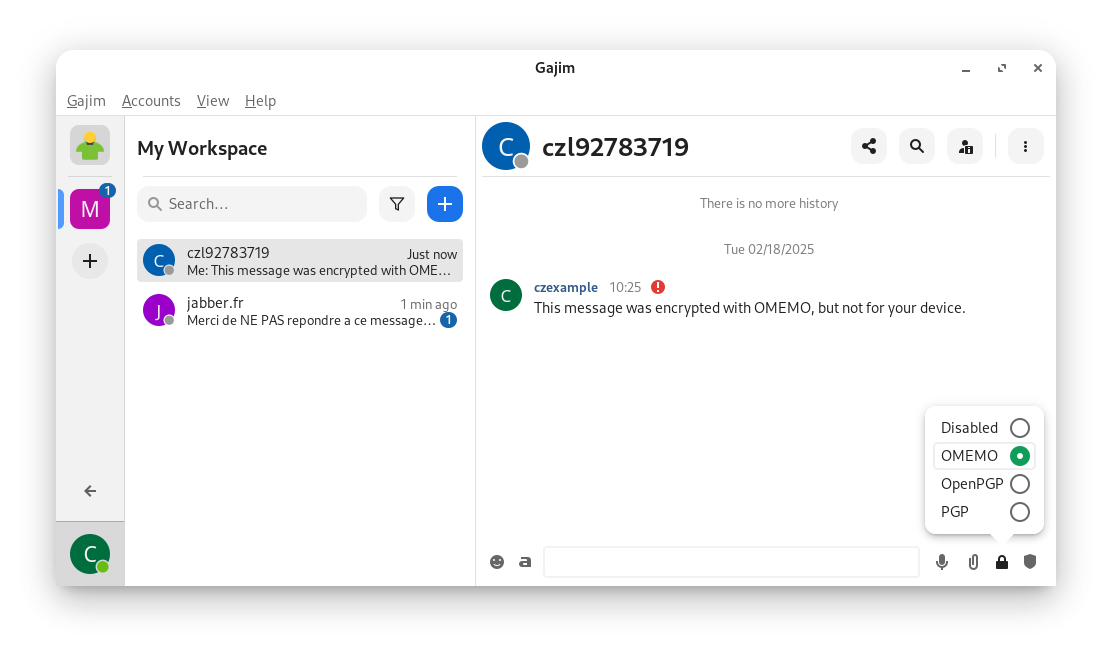
就这样。
Conversations 教程
第一步:获取 Conversations
首先,您需要安装客户端。Conversations 可在 F-Droid 官方仓库 中获取。
第二步:添加账户
您将看到这个屏幕。如果您已经有账户,请点击“我已经有账户”,填写您的凭据并点击下一步,然后跳到第四步。如果您没有账户,请在这里点击“创建新账户”。
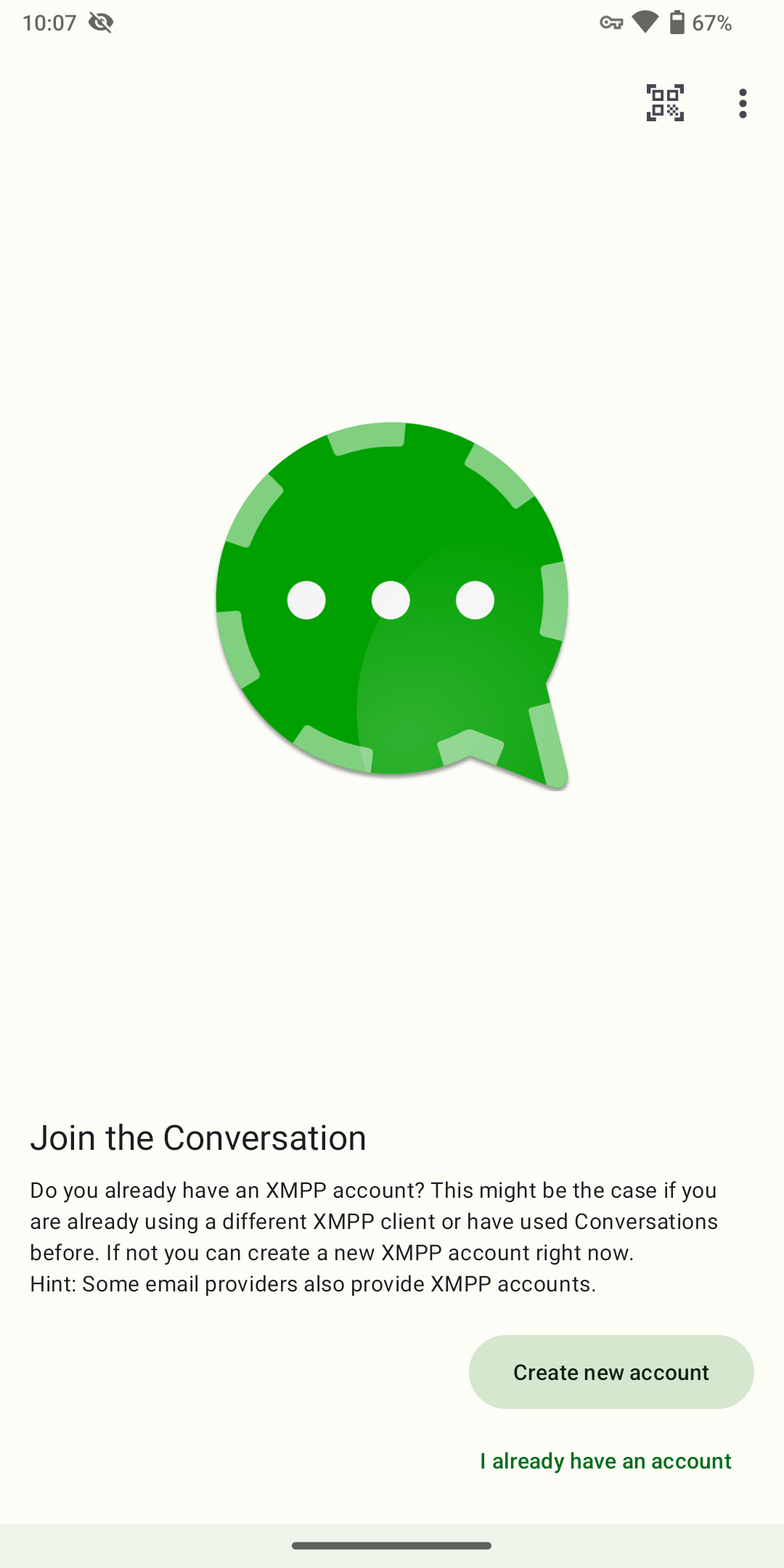
第三步:选择服务器,设置用户名和密码
系统会要求您选择一个“提供者”。Jabber 服务提供者是您的 Jabber 账户所在的地方,就像您的电子邮件账户在您的电子邮件服务提供者那里。如果您不知道选择哪个,请查看 这个列表 。我只推荐类别 A 中列出的服务器。在本教程中,我们将使用 jabber.fr。点击“使用我自己的提供者”。
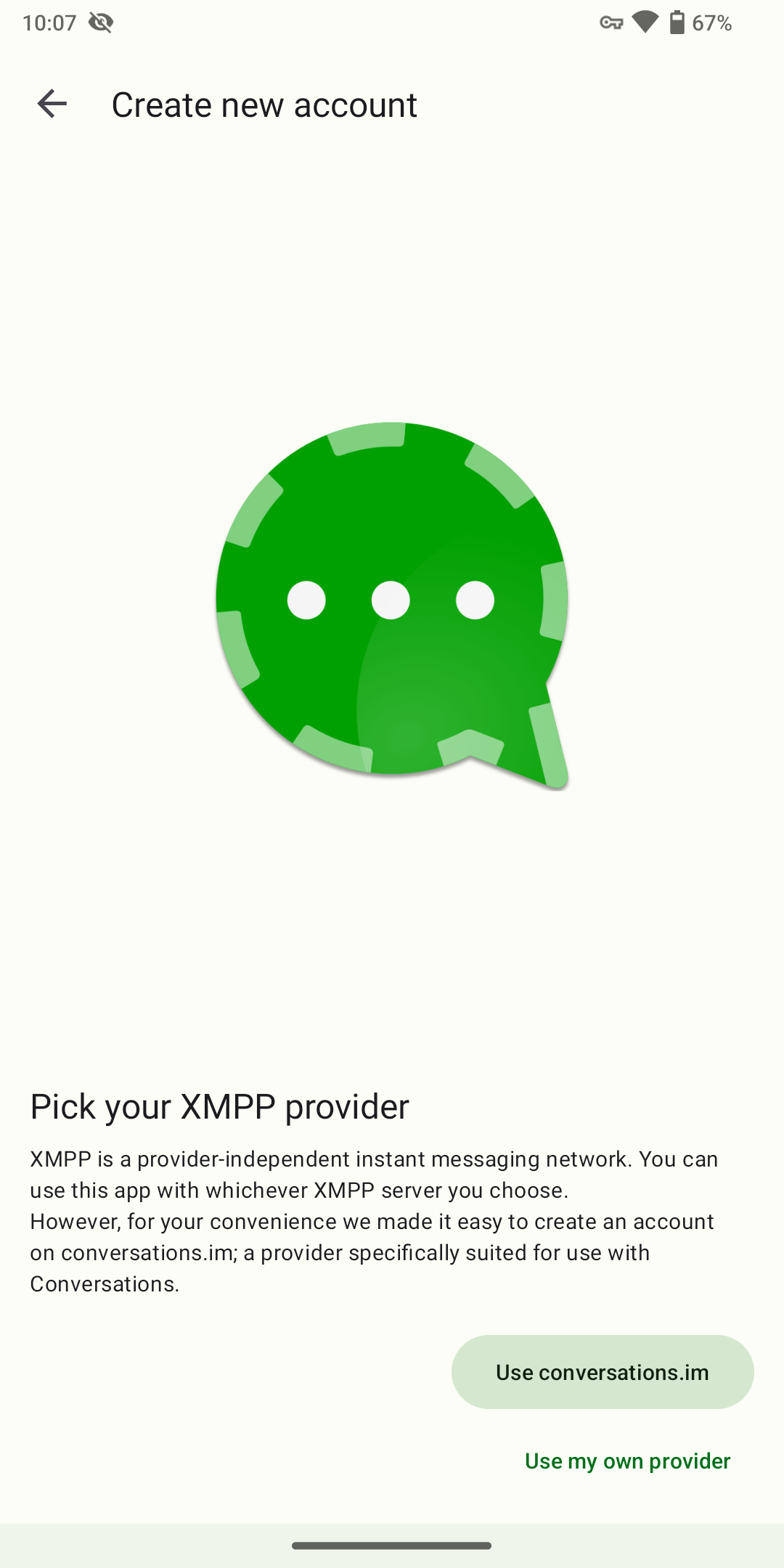
选择一个用户名和密码,并按照电子邮件地址的语法填写 XMPP 地址(即 JID),格式为 username@example.org 。我建议使用一个强密码,包含大写字母、小写字母、数字、符号,并且长度至少为 60 个字符。完成后,点击注册。
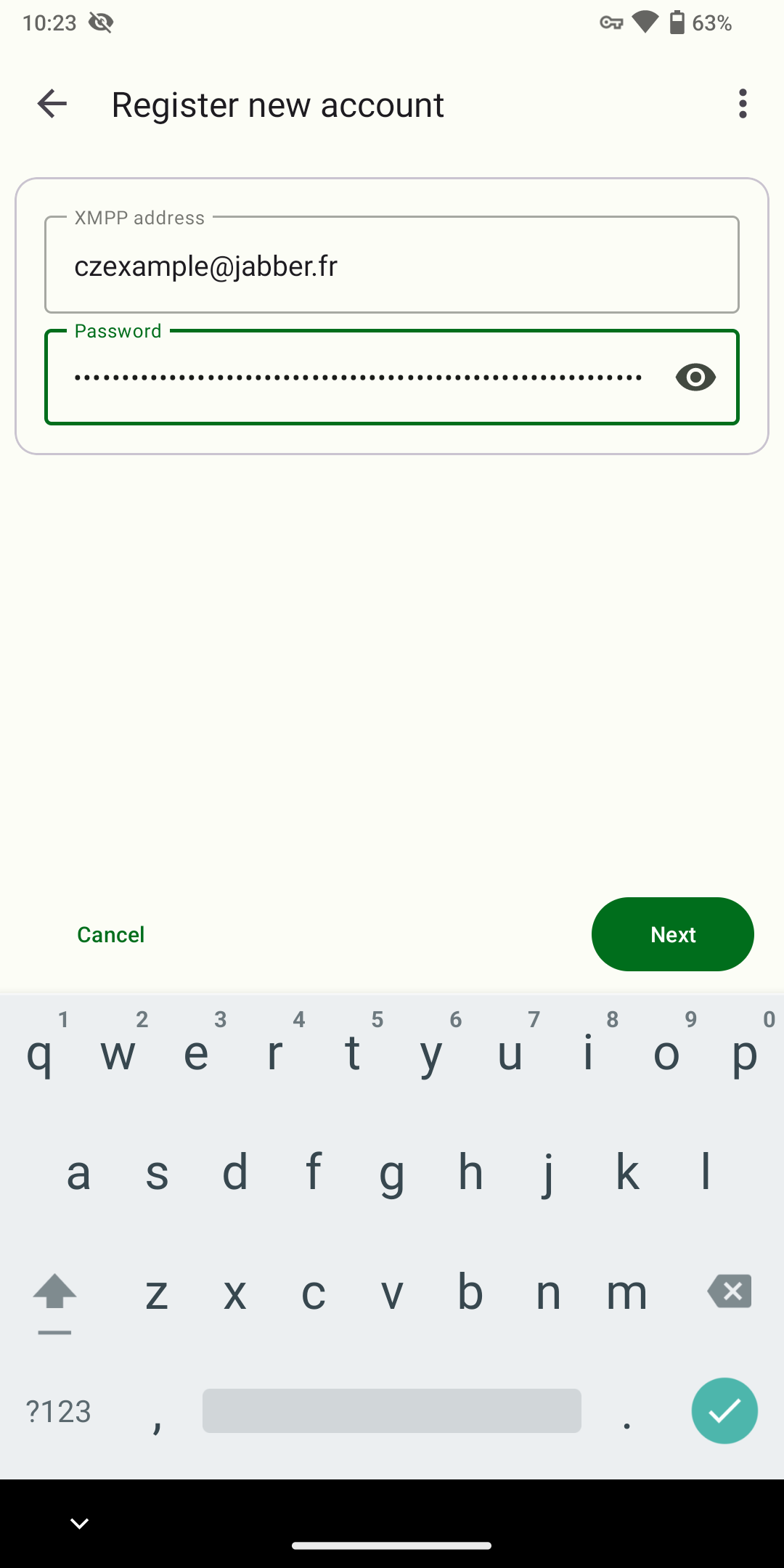
第四步:发布头像
在这里,您可以为您的 Jabber 账户发布一个头像。如果您不想发布,可以直接点击跳过。
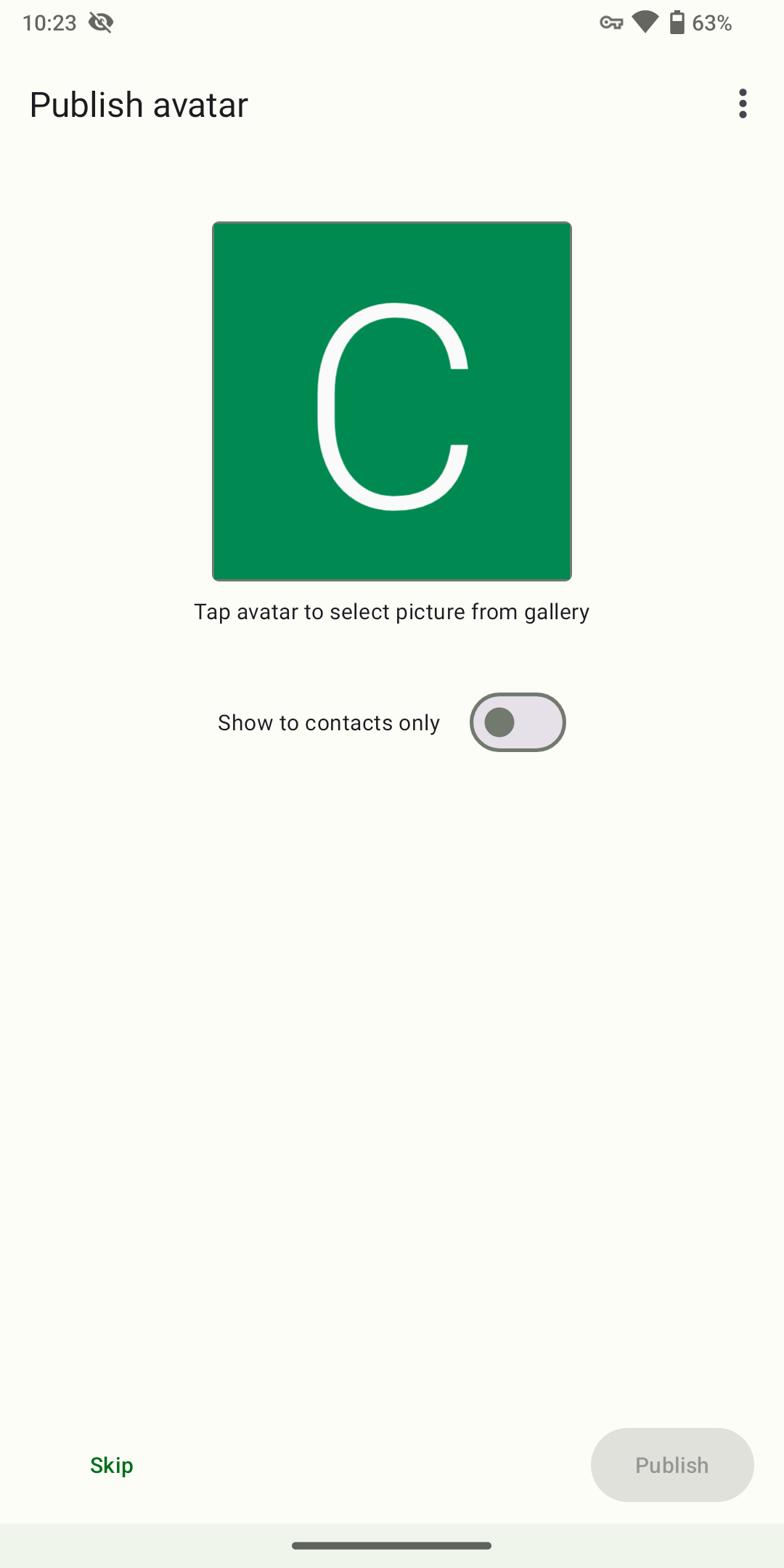
第五步:开始聊天
如果 Conversations 要求您授予任何权限,请直接授予。
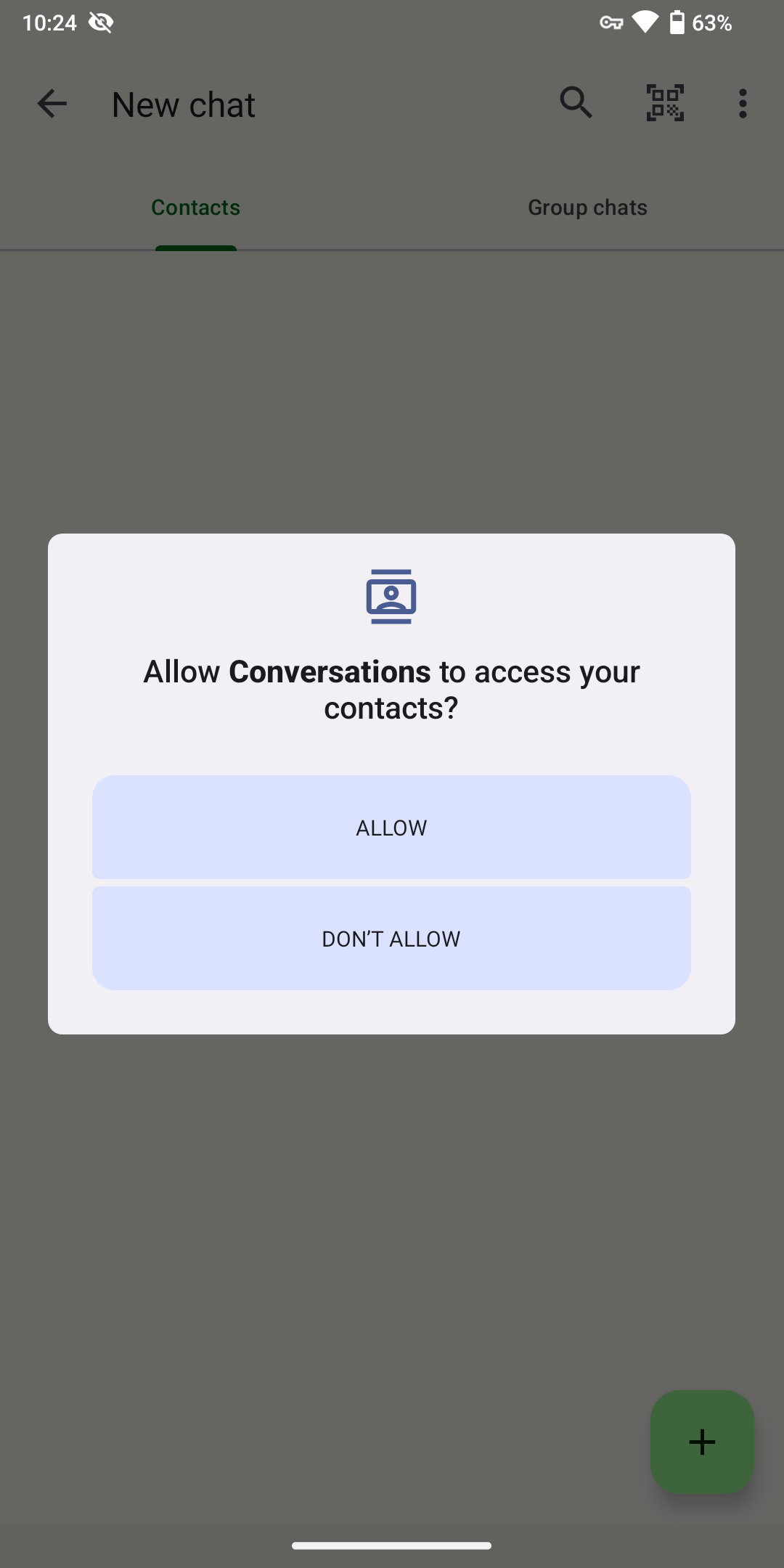
就这样。
点击“+”图标,选择“添加联系人”,填写您想聊天的人的 JID。Conversations 默认使用 OMEMO,因此在 Conversations 中,您不需要每次开始聊天时显式启用加密。
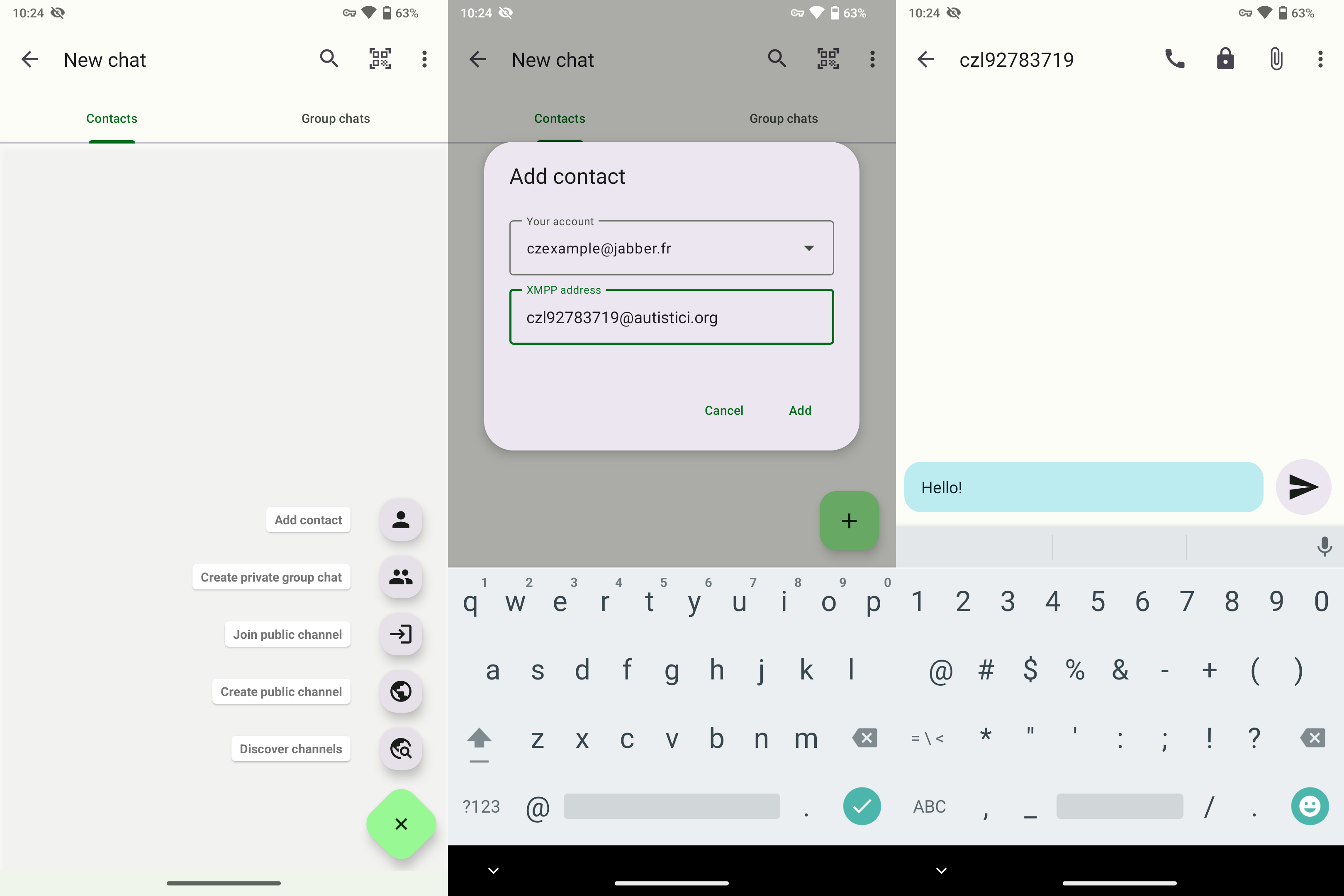
第六步:禁用电池优化
返回主屏幕后,您将看到一个窗口,要求您禁用电池优化。点击下一步,然后允许禁用电池优化,以便 Conversations 在后台获取新消息。